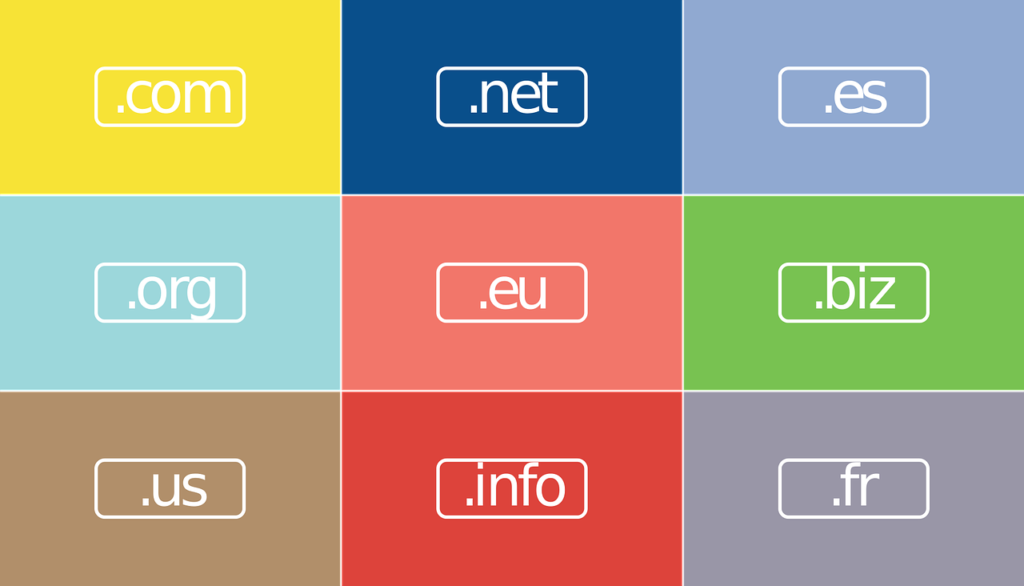
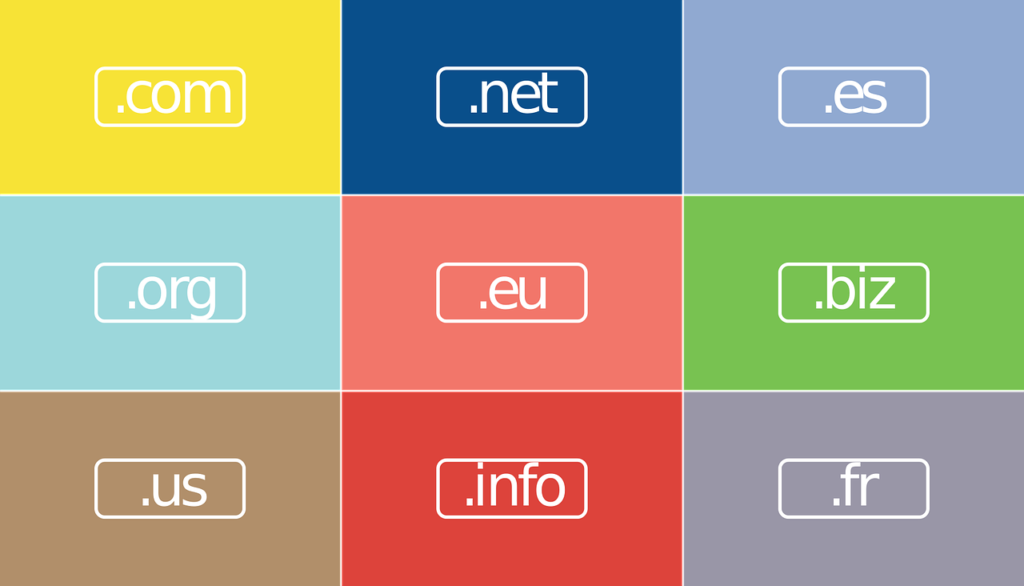
こんにちは、えむです。
サーバーを契約したら、次はドメインの取得が必要になります。ドメインはいろいろなところで取得できますが、中でも比較的割安で取得できるのが「ムームードメイン」です。今回は、その「ムームードメイン」でドメインを取得する方法について、図を交えて丁寧に説明していきます。
ドメインとは何?
「ドメイン」とは、インターネット上における住所のようなものです。具体的にえむのブログのURLで見ると、「https://emu2525.com」の「emu2525.com」の部分のことです。なぜ、「独自」というのかといえば、このドメインは、えむが自分で作ったえむだけのものだからです。
実際には、サーバーを契約すると同時に、「サーバー指定のドメイン」の取得はできています。それを使うこともできますが、「独自ドメイン」を取得した方が、
- サイトの信頼性が上がるので検索上位に表示されやすい。
- サーバーを変更せざるをえない状況になっても、URLを変えずにブログの引っ越しができる。
- 「サーバー指定のドメイン」を使うよりもURLが短くなる。
などのメリットがあります。
費用はかかりますが、それも年間1000円ほどですし、「独自ドメイン」に関するキャンペーンは多く行われていて、タイミングがあえば費用を抑えることもできます。えむは、ちょうど「独自ドメインを1個無料でプレゼント」というキャンペーン中にサーバー契約をしたので、タダで「独自ドメイン」をゲットしました♪
もし、ドメインに関するキャンペーンが行われていないようなら、「ムームードメイン」で割安に取得できますので、利用してみてください。
それほど大きな出費ではない上に得られるメリットが多いので、ぜひとも「独自ドメイン」を取得することをおすすめします。
「ムームードメイン」でのドメインの取得方法
まず、下の画像をクリックします。 ↓↓↓
すると、下図のような画面が出てくるので、右上にある「新規登録」をクリックします。
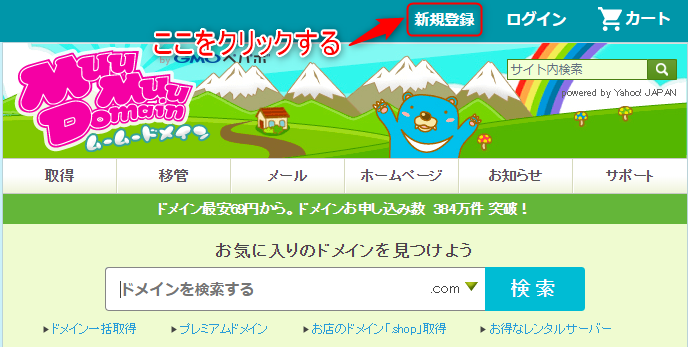
「新規登録」をクリックすると、下図のような画面が出てくるので、「ムームーID」と「パスワード」を入力します。「パスワード」は任意のものを入力できますが、「ムームーID」の欄にはメールアドレスを入力します。入力が済んだら、一番下にある「内容確認へ」をクリックします。
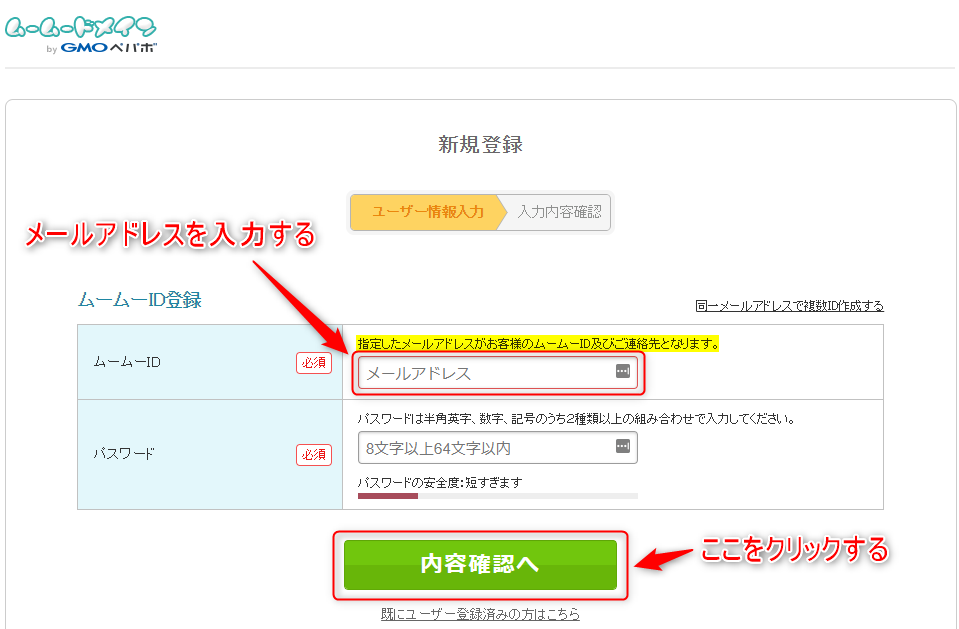
「内容確認へ」をクリックしたら下図のような確認画面が出てくるので、内容に間違いがなければ、一番下にある「ユーザー登録」をクリックします。
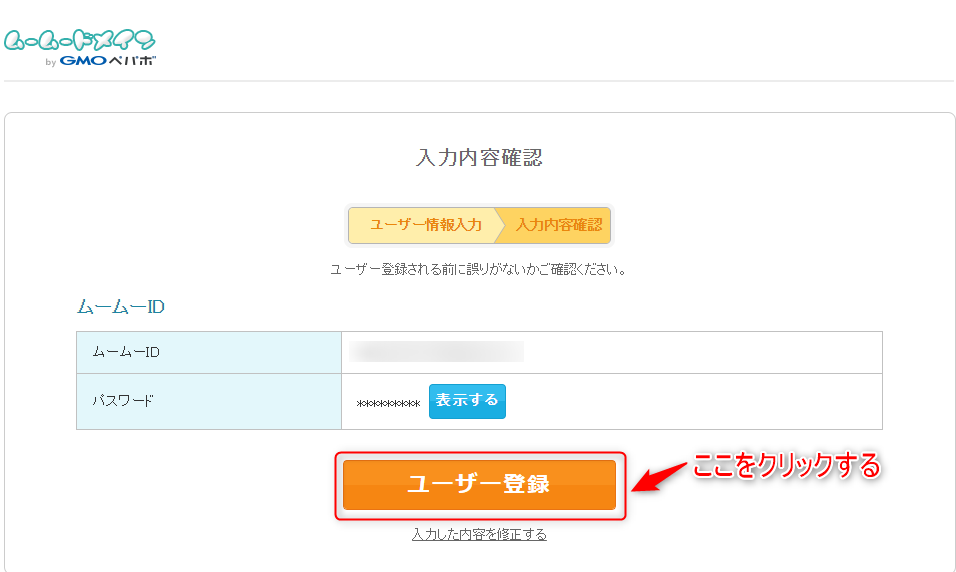
「ユーザー登録」をクリックしたら、下図のような画面が出てくるので、「ドメインを検索する」をクリックします。
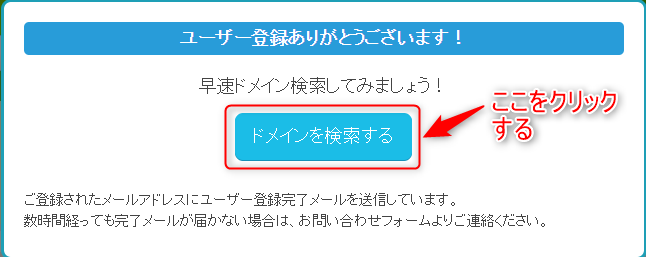
ユーザー登録が完了した段階で、登録したメールアドレス宛に、下図のような文面のメールが届きます。これは確認するだけで良いです。(もし、受信箱にメールがない場合は、メールアドレスの入力ミスか、迷惑メール扱いになっているかのどちらかの可能性が高いので、確認してみてください。)
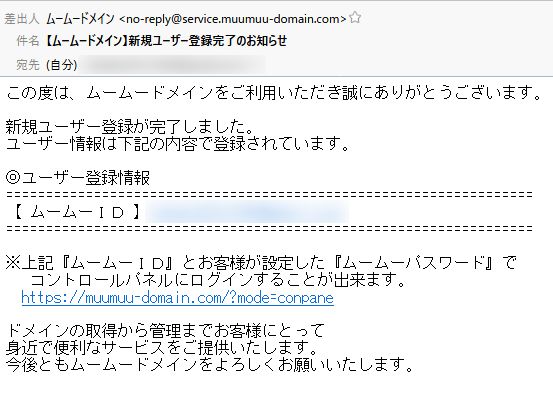
「ドメインを検索する」をクリックしたら、下図のような画面が出てくるので、あなたが取得したいドメインを入力し、「.com」「.net」などのドメインの末尾を選択し、「検索」をクリックします。
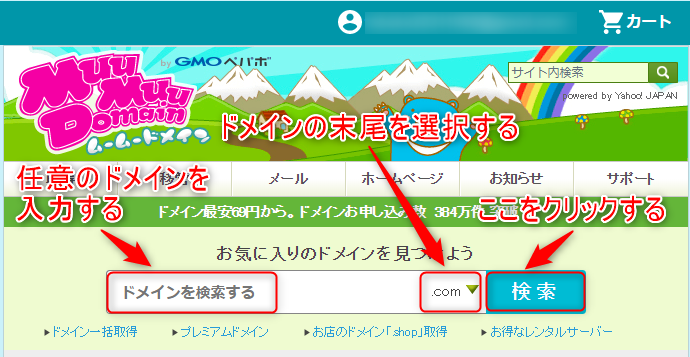
ドメインは自由に決めて良いですが、あなたの名前やブログで扱うテーマなど、あなた自身が覚えやすくて愛着が持てるものにしましょう。また、ドメインの末尾は種類がたくさんあり、それぞれで価格も異なりますが、ちょっとくらい高くても、「.com」「.net」のように知られたものの方が良いです。
「検索」をクリックすると、下図のような画面が出てきます。
あなたが入力したドメインが、まだ他の人に使われていない場合は、取得したいドメインの横に「カートに追加」という文字が表示されるので、そこをクリックします。もし、すでに他の人に使われているドメインを入力した場合は、取得したいドメインの横に「取得できません」という文字が表示されるので、別のドメインを考えて入力しましょう。
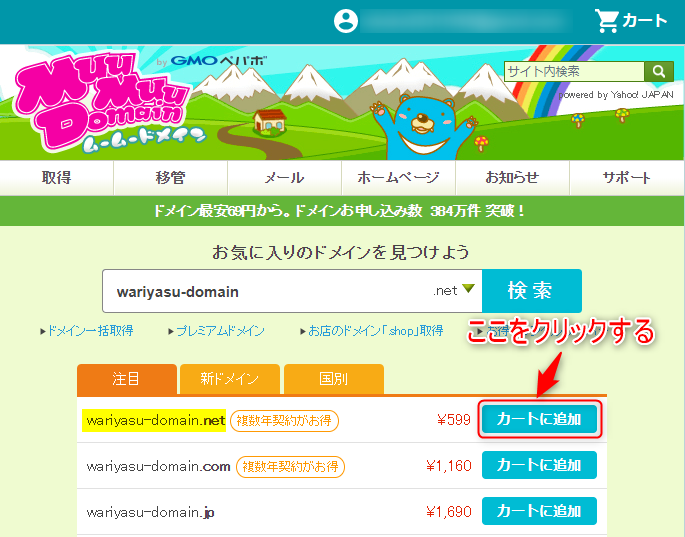
「カートに追加」をクリックすると、下図のような画面が出てくるので、「カートへすすむ」をクリックします。
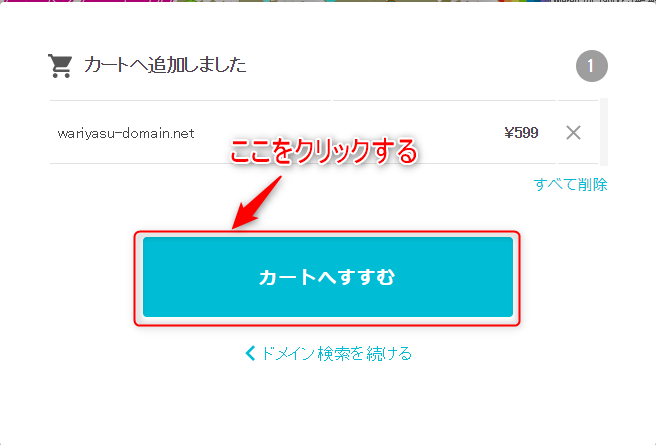
「カートへすすむ」をクリックすると、下図のような画面が出てきます。「ドメイン設定」「同時申し込み」「ムームーメール」の欄はデフォルト状態のままにして、下へスクロールしていきます。
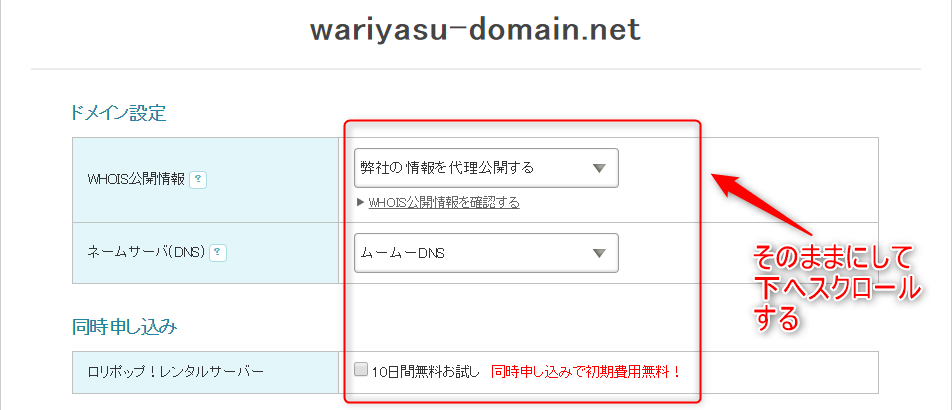
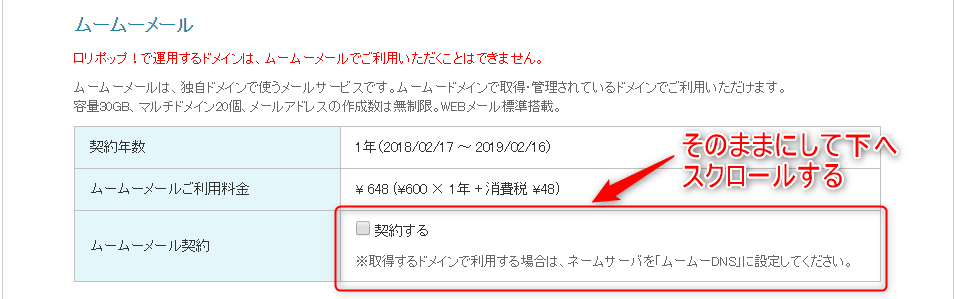
スクロールしていくと、「お支払い」の欄が出てきます。ここでは、「クレジットカード決済」で進めていきますね。
クレジットカード決済以外にも支払い方法はあります。特に「コンビニ決済」が便利なので、クレジットカードを持っていない場合はそちらをおすすめします。
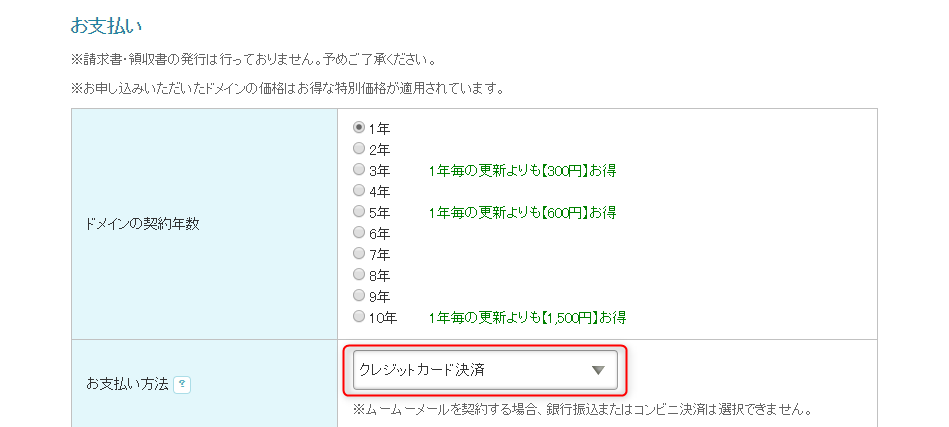
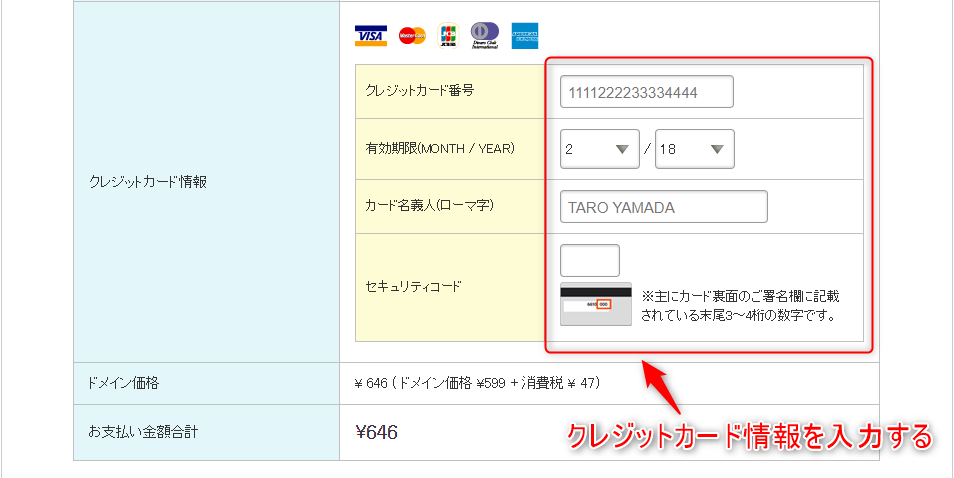
「お支払い」の次は「クーポン」「自動更新設定」の欄が出てきます。「クーポン」を持っている場合はコードを入力します。「自動更新設定」にある「次回以降の契約を自動更新にする」にチェックを入れておくと、自分で契約更新時に支払い手続きをする必要がなくなるので便利です。(ただし、この「自動更新設定」は、クレジットカード決済のときのみ可能な機能です。)そこまで済んだら、一番下にある「次のステップへ」をクリックします。
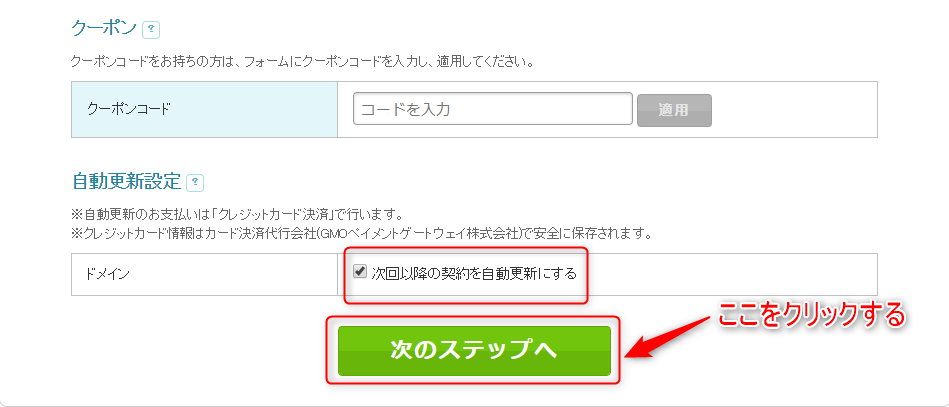
「次のステップへ」をクリックすると、下図のような画面が出てきます。そのまま下へスクロールしていき、一番下にある「次のステップへ」をクリックします。
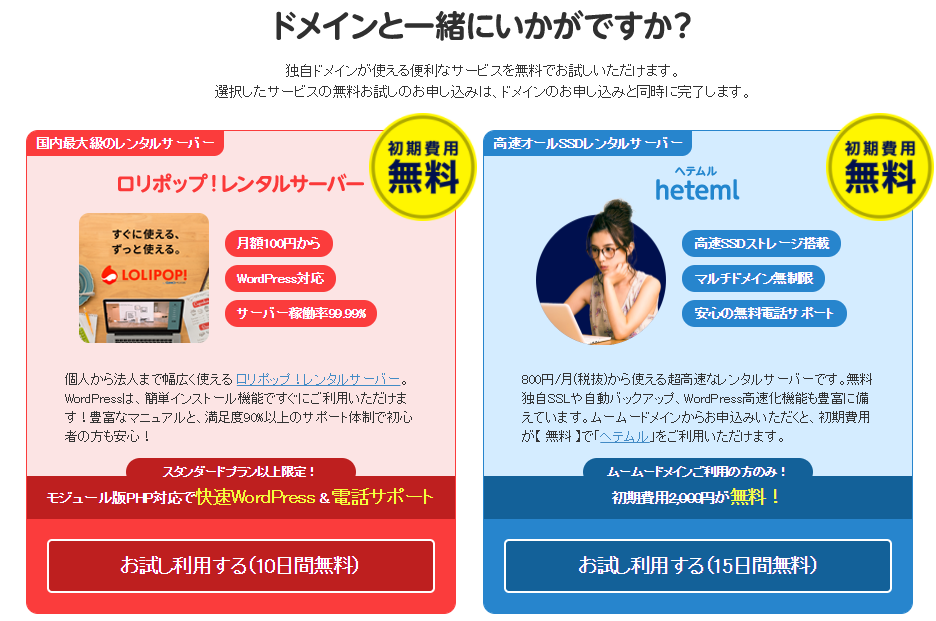
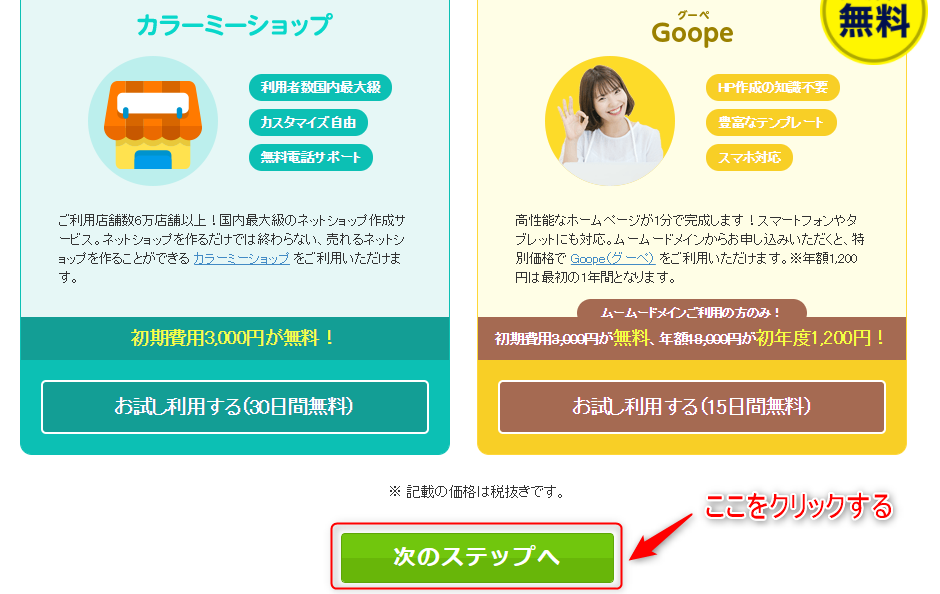
「次のステップへ」をクリックすると、「ユーザー情報入力」に入ります。「必須」の項目を入力していきます。入力が済んだら、「次のステップへ」をクリックします。
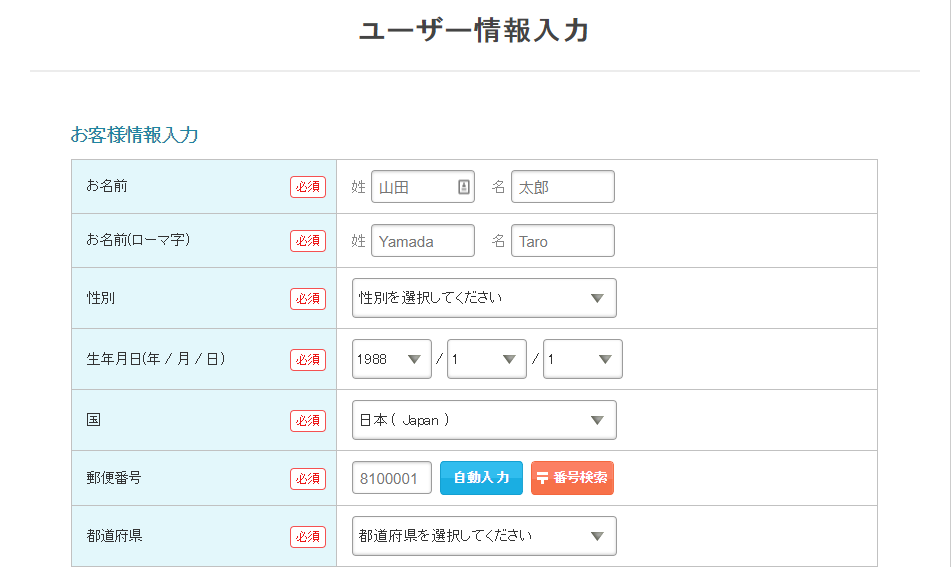
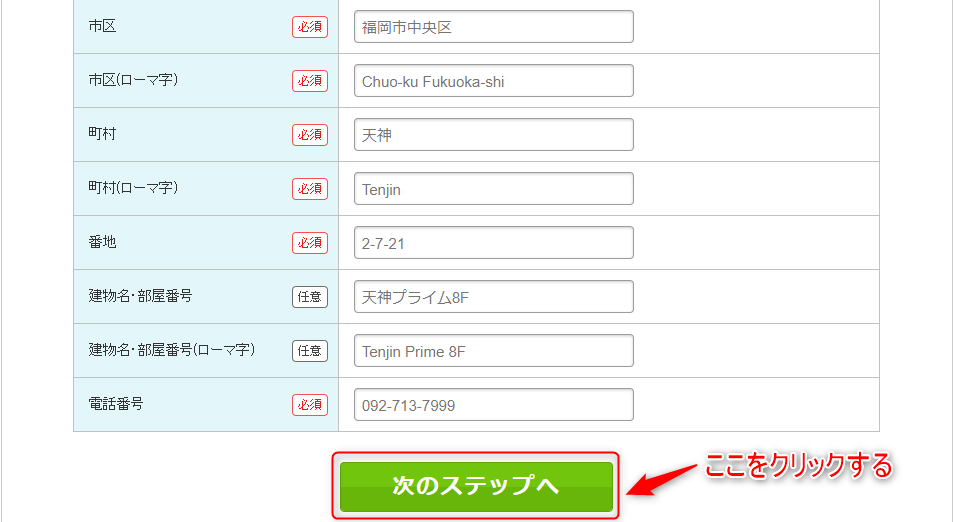
「次のステップへ」を入力すると、これまで入力した内容の確認画面が出てきます。確認しながら下へスクロールしていくと、最後に「利用規約」の欄が出てきます。そこの「下記の規約に同意します。」にチェックを入れて、「取得する」をクリックします。
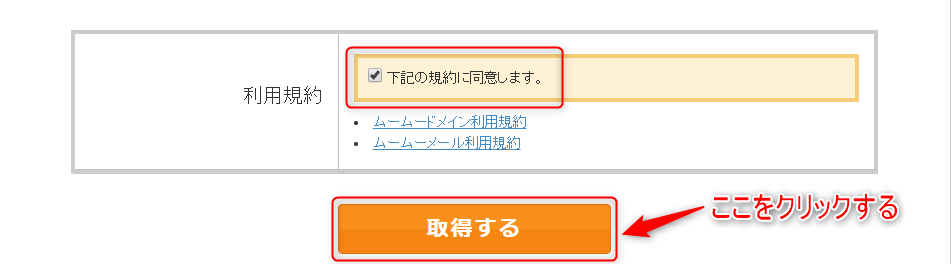
「取得する」をクリックすると、下図のような画面が出てくるので、少しの間待ちます。
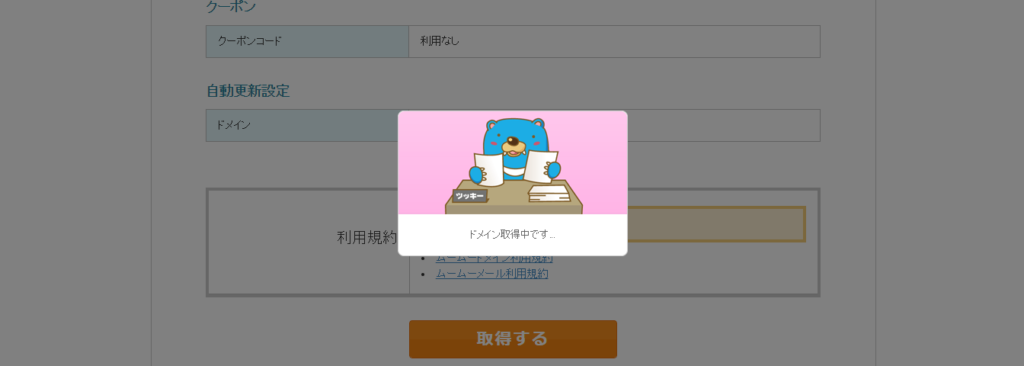
しばらくすると、下図のような画面に切り替わります。ドメインの取得が完了しました。
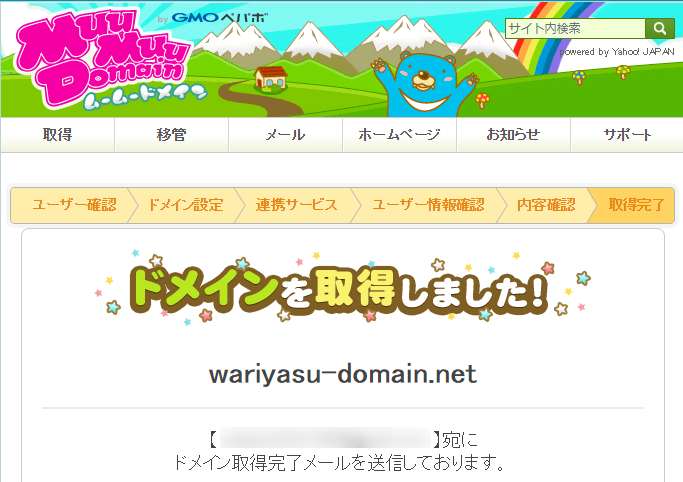
ドメインの取得が完了したと同時に、登録したメールアドレス宛にメールが2通届きます。1通目の下図のような文面のメールは、確認するだけでOKです。
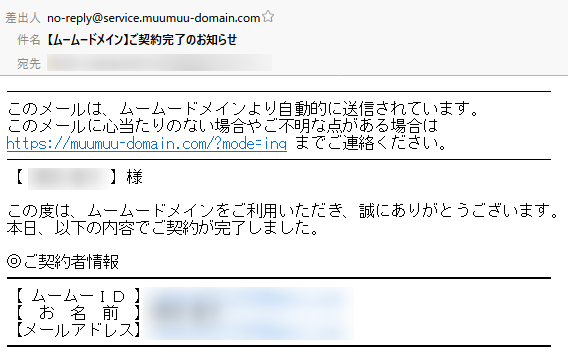
2通目の下図のような文面のメールについては、1つやることがあります。期日までに、メール本文の中にあるURLにアクセスして、メールアドレスの有効性を認証することです。この作業をしないと、取得したドメインを使ったホームページの閲覧などができなくなってしまうので、注意してください。
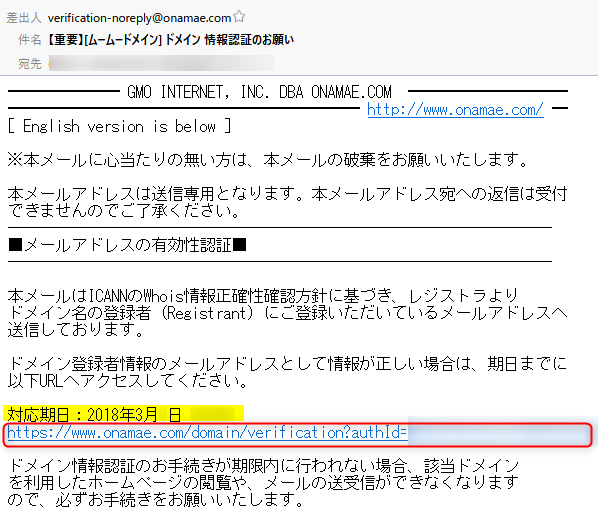
メール内のURLをクリックすると、下図のような画面が出てきます。これは、確認したら閉じてしまってOKです。
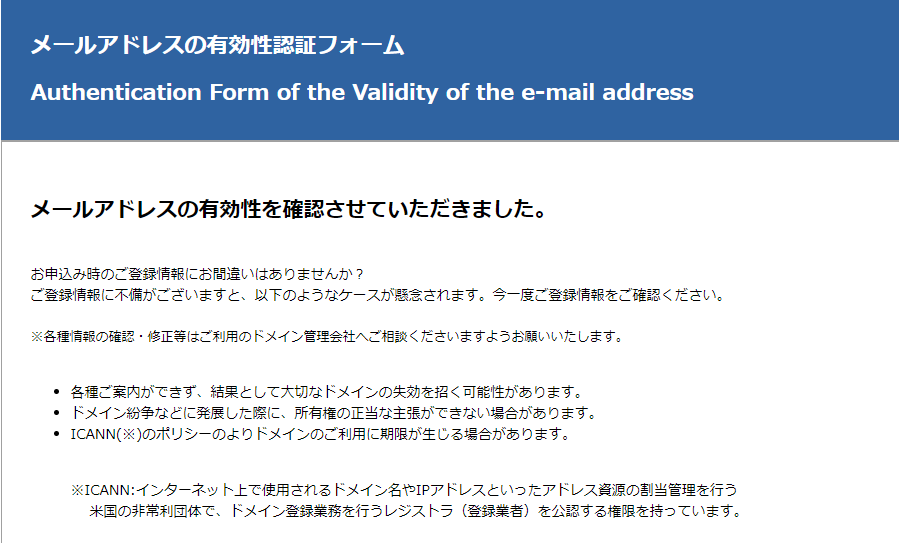
これで、ムームードメインでのドメイン取得はすべて完了しました。
最後に
いかがでしたか?
「ムームードメイン」でのドメインの取得方法は理解していただけたでしょうか?
サーバーという土地を手に入れ、ドメインという住所を手に入れたので、ブログというお店ができるまであと一歩です。
次の記事では、今回取得したドメインをサーバーに設定する方法を説明しますね。
↓↓↓
ムームードメインで取得したドメインを、エックスサーバーに設置する方法
